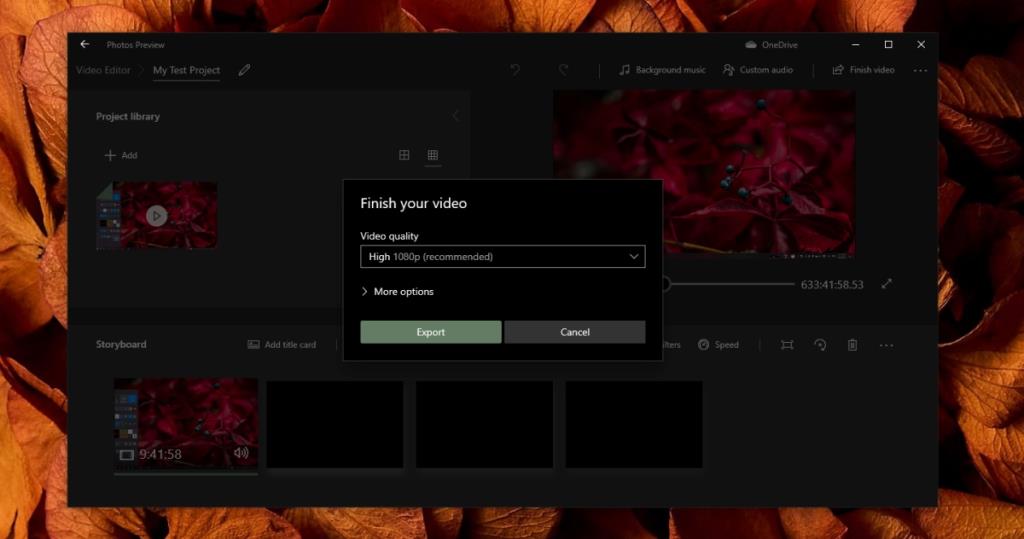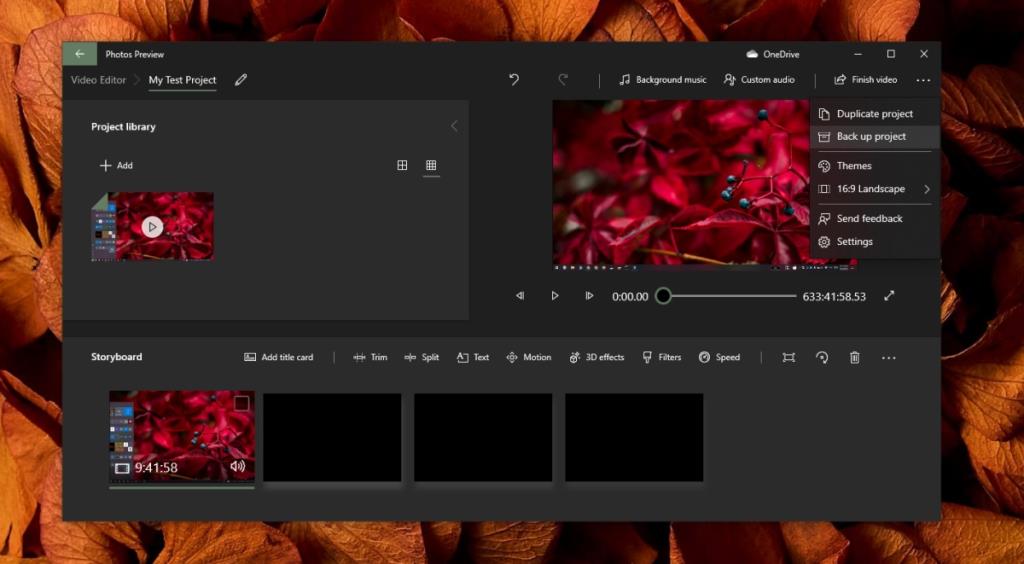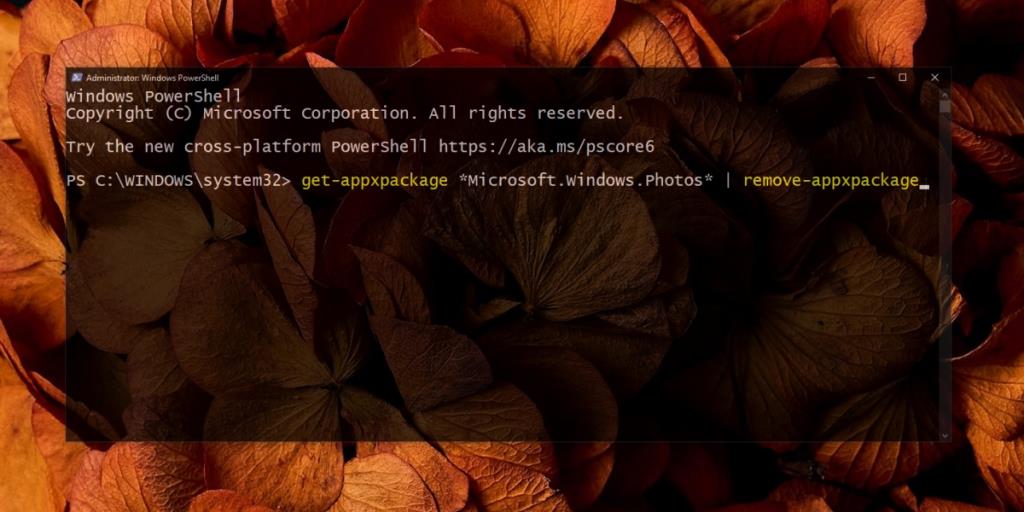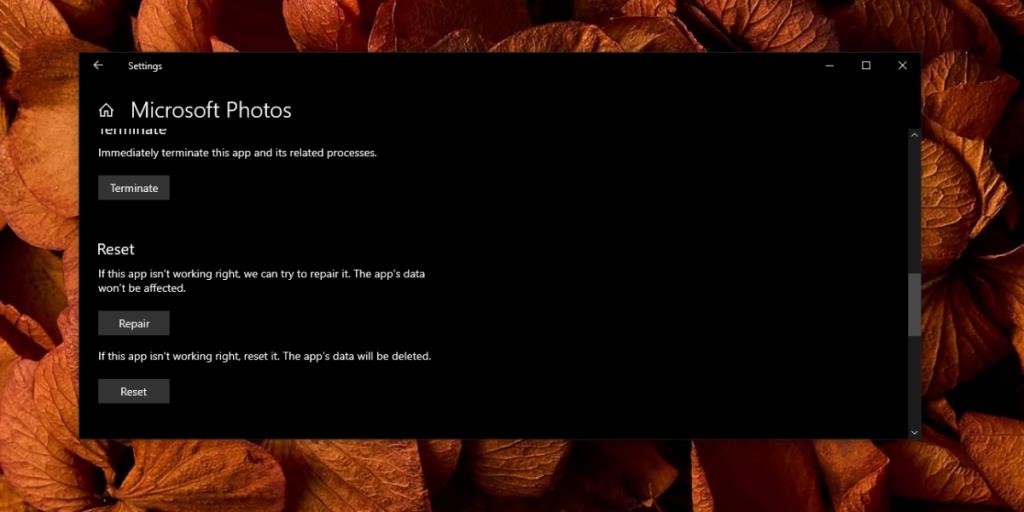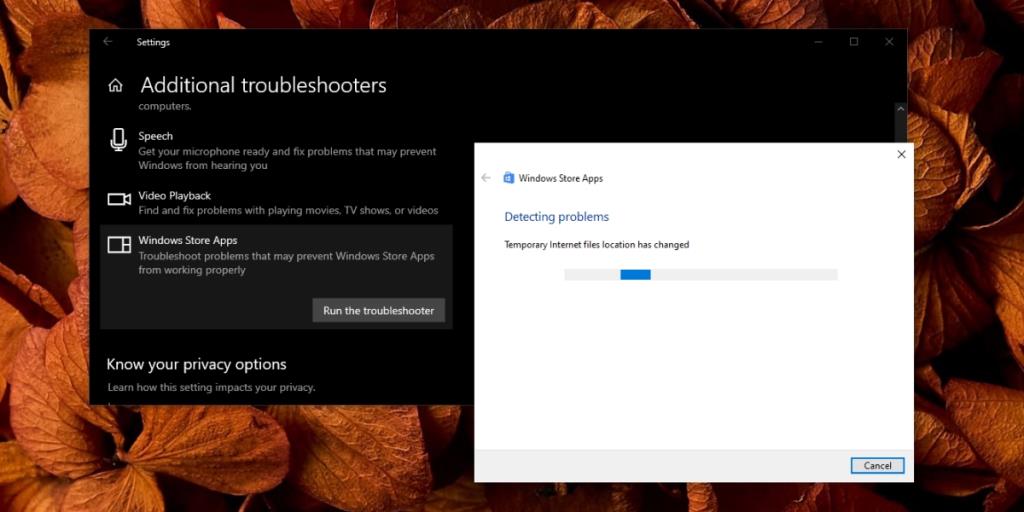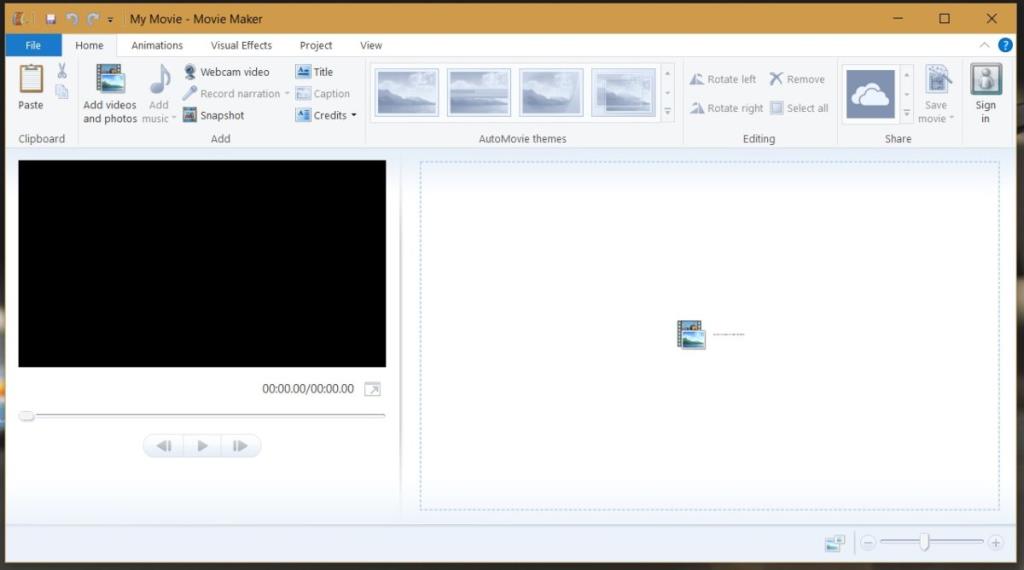Aplikacja Zdjęcia w systemie Windows 10 to nie tylko przeglądarka zdjęć. Może edytować zdjęcia, a także może służyć do tworzenia podstawowych filmów. Nie będziesz używać aplikacji do profesjonalnej edycji wideo, ale w przypadku podstawowych edycji wideo, takich jak przycinanie, dodawanie lub usuwanie dźwięku lub kompresowanie wideo, wykona zadanie.
Aplikacja Zdjęcia ma podstawowy edytor wideo, ale ma problemy z działaniem, jeśli wideo jest zbyt długie, dokonałeś zbyt wielu zmian lub jeśli Twój system jest powolny/stary.
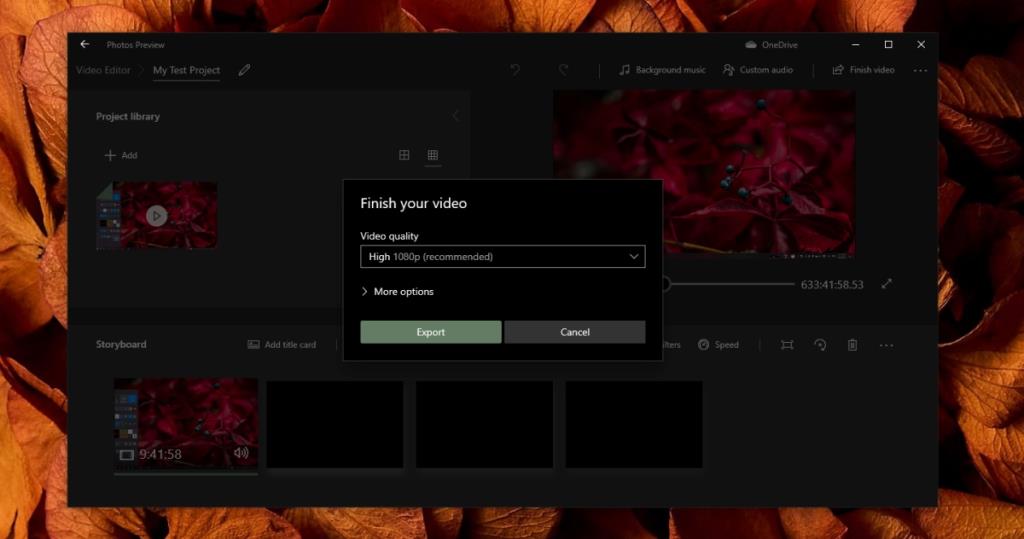
Napraw zablokowanie eksportu wideo aplikacji Microsoft Photos
Po dokonaniu edycji wideo w aplikacji Zdjęcia musisz je zapisać, tj. wyeksportować. Podczas eksportowania zapisanie pliku zajmuje trochę czasu, ale może również utknąć na etapie eksportu. Oto, co możesz zrobić, aby rozwiązać problem
1. Poczekaj chwilę
Jeśli Twój system jest stary lub korzysta z dysku twardego zamiast dysku SSD , wyeksportowanie wideo w aplikacji Zdjęcia może potrwać znacznie dłużej. W żadnym wypadku nie jest to zoptymalizowana aplikacja, która będzie działać dobrze na starszym sprzęcie lub jeśli zasoby systemowe są używane przez inne aplikacje. Jest to powolna aplikacja, więc daj jej więcej czasu niż w przypadku bardziej wydajnej aplikacji.
2. Zamknij i ponownie otwórz Zdjęcia
Zdjęcia pozwolą Ci zapisać pracę w toku jako projekt, więc zapisz projekt, a następnie spróbuj zamknąć i ponownie otworzyć aplikację Zdjęcia.
- Kliknij przycisk więcej opcji w prawym górnym rogu i wybierz Utwórz kopię zapasową projektu.
- Wybierz lokalizację, aby zapisać projekt.
- Zamknij aplikację Zdjęcia i otwórz ją ponownie.
- Przejdź do zakładki Edytor wideo.
- Kliknij przycisk więcej opcji obok Nowy projekt wideo.
- Wybierz kopię zapasową.
- Spróbuj go wyeksportować.
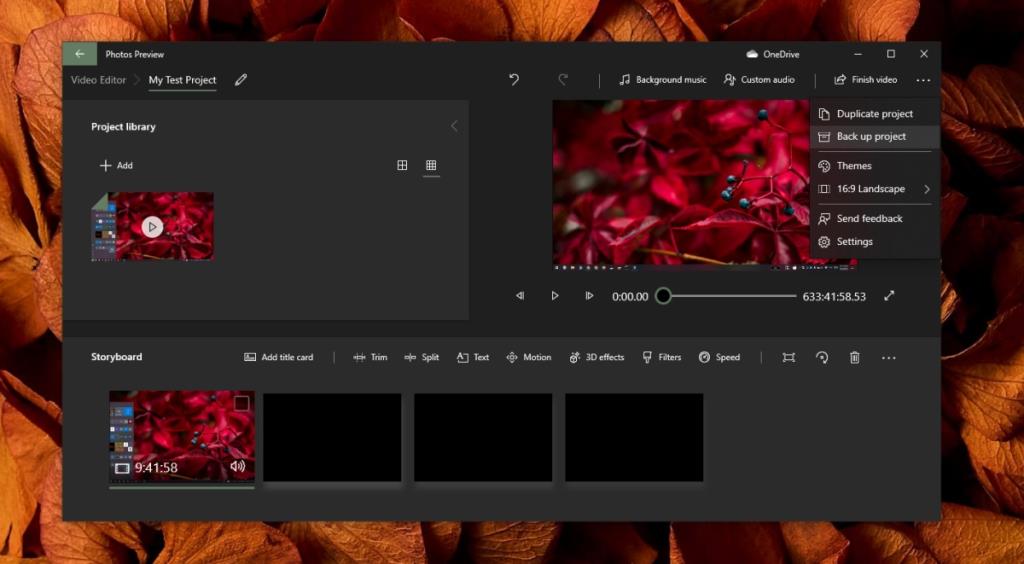
3. Odinstaluj i ponownie zainstaluj Zdjęcia
Aplikacja Zdjęcia może napotkać problemy. Nie jest to podstawowa aplikacja w systemie Windows 10, więc możesz rozwiązać problemy, odinstalowując i ponownie instalując aplikację.
- Otwórz PowerShell z uprawnieniami administratora .
- Uruchom następujące polecenie, aby odinstalować Zdjęcia.
get-appxpackage *Microsoft.Windows.Photos* | usuń pakiet aplikacji
- Zainstaluj aplikację Zdjęcia z aplikacji Microsoft Store .
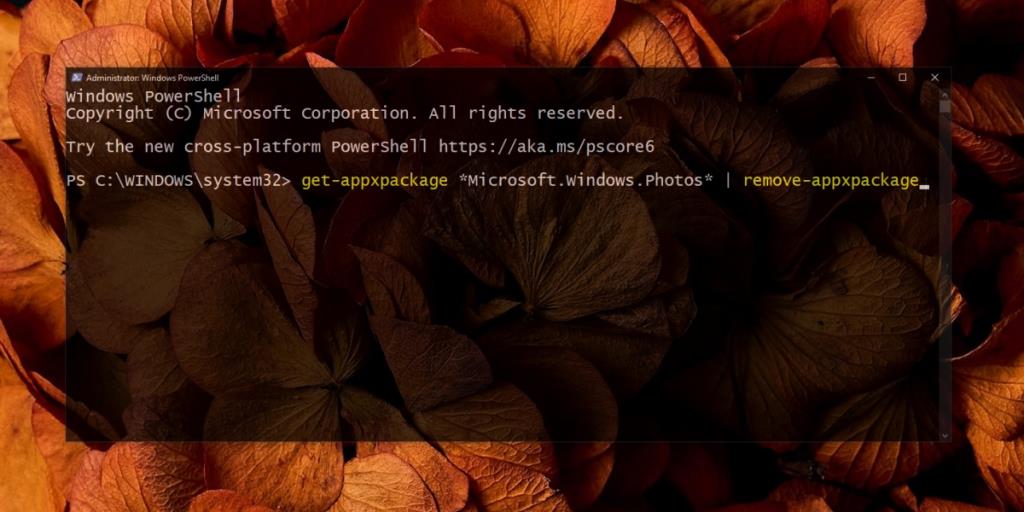
4. Zresetuj i napraw zdjęcia
Spróbuj zresetować aplikację Zdjęcia, jeśli nadal nie eksportuje wideo.
- Otwórz aplikację Ustawienia za pomocą skrótu klawiaturowego Win + I.
- Przejdź do aplikacji.
- Wybierz kartę Aplikacje i funkcje.
- Wybierz Zdjęcia z listy aplikacji.
- Kliknij Opcje zaawansowane.
- Kliknij przycisk Napraw.
- Po naprawie kliknij przycisk Resetuj.
- Spróbuj wyeksportować wideo teraz.
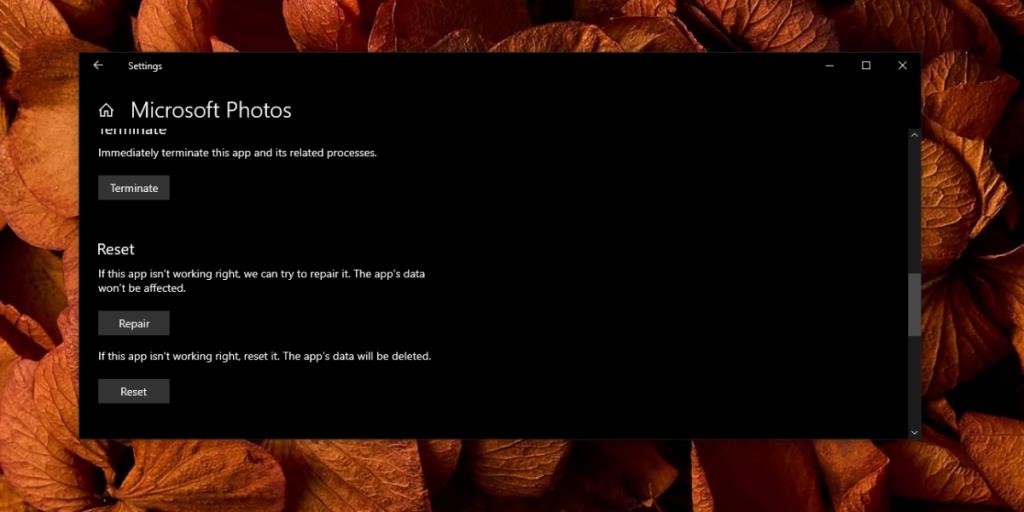
5. Narzędzie do rozwiązywania problemów z aplikacją Microsoft
Standardowe aplikacje Microsoftu mają tendencję do kłopotów, zwłaszcza po dużej aktualizacji funkcji systemu Windows 10 . Aby rozwiązać te problemy, system Windows 10 ma wbudowane narzędzie do rozwiązywania problemów.
- Otwórz aplikację Ustawienia za pomocą skrótu klawiaturowego Win + I.
- Przejdź do Aktualizacji i bezpieczeństwa.
- Wybierz kartę Rozwiązywanie problemów.
- Kliknij Dodatkowe narzędzia do rozwiązywania problemów.
- Uruchom narzędzie do rozwiązywania problemów z aplikacjami Windows Store.
- Zastosuj zalecane przez niego poprawki .
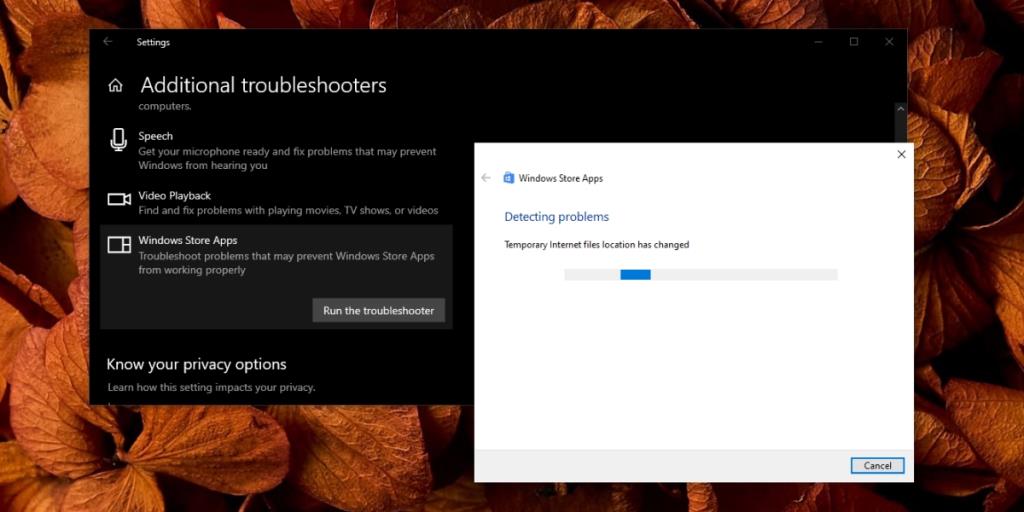
6. Wypróbuj inną aplikację
Aplikacja Zdjęcia może nie obsługiwać projektu, który próbujesz wyeksportować. Aplikacja zapewnia tylko podstawową edycję, ale zbyt wiele klipów lub edycji może ostatecznie oznaczać, że projekt jest zbyt duży, aby aplikacja mogła go obsłużyć.
Jeśli szukasz darmowej alternatywy, możesz zacząć od Movie Maker . Jest to wycofana aplikacja, ale działa znacznie lepiej niż Zdjęcia.
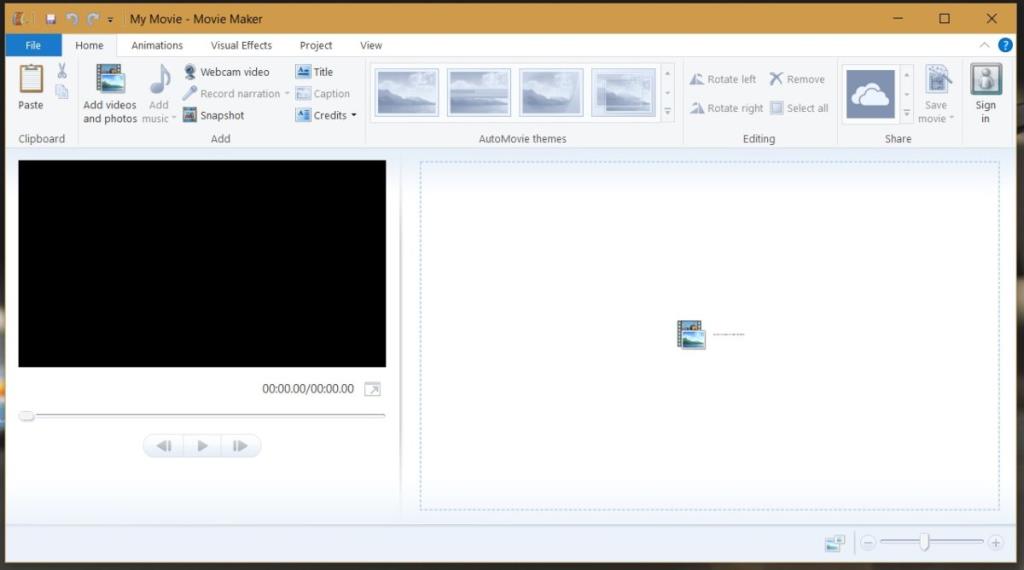
Aby uzyskać bardziej zaawansowane narzędzie, wypróbuj Lightworks .
Wniosek
Edytor wideo w aplikacji Zdjęcia jest dostępny po wyjęciu z pudełka i to większość jego uroku. Jeśli regularnie musisz edytować filmy, uzyskanie lepszego narzędzia jest prawdopodobnie dobrym pomysłem. W przypadku okazjonalnej edycji wideo, która nie wymaga tworzenia dużych projektów, wystarczy aplikacja Zdjęcia.